Tablero Kanban: Descubra cómo optimizar la eficacia de sus equipos multiproyecto
¿Cómo utilizar el tablero kanban en modo multiproyecto? Aproveche el software de gestión de carteras de proyectos que le ofrece múltiples funcionalidades adicionales.
Kanban simplifica el trabajo en equipo. Dentro de una herramienta de gestión de proyectos portafolio como Project Monitor, esta funcionalidad proporciona una vista de proyecto, así como una vista "multiproyecto" y "multiusuario".
La característica clave del tablero Kanban es su capacidad para gestionar las tareas del proyecto de forma visual e interactiva . Mediante un enfoque de proyecto portafolio , puede aplicar varios filtros y diferentes vistas para analizar mejor los indicadores de seguimiento y gestionar sus equipos.
Puntos clave tratados en este artículo:
- Colabore en cualquier lugar, planifique sus flujos de trabajo y detecte fácilmente los cuellos de botella
- Tener una visión monoproyecto o multiproyecto
- Identifique el volumen de trabajo que les queda por hacer a sus equipos
¿Qué es un tablero Kanban?
El tablero Kanban es una herramienta de gestión de tareas utilizada principalmente en la gestión ágil de proyectos. Se utiliza para animar las tareas de un equipo para gestionar las Historias de Usuario en el backlog del sprint en el método SCRUM.
El tablón de tareas es una forma visual de planificar proyectos. Permite a los equipos seguir el progreso de los proyectos: por planificar, en curso, en aceptación, realizado.
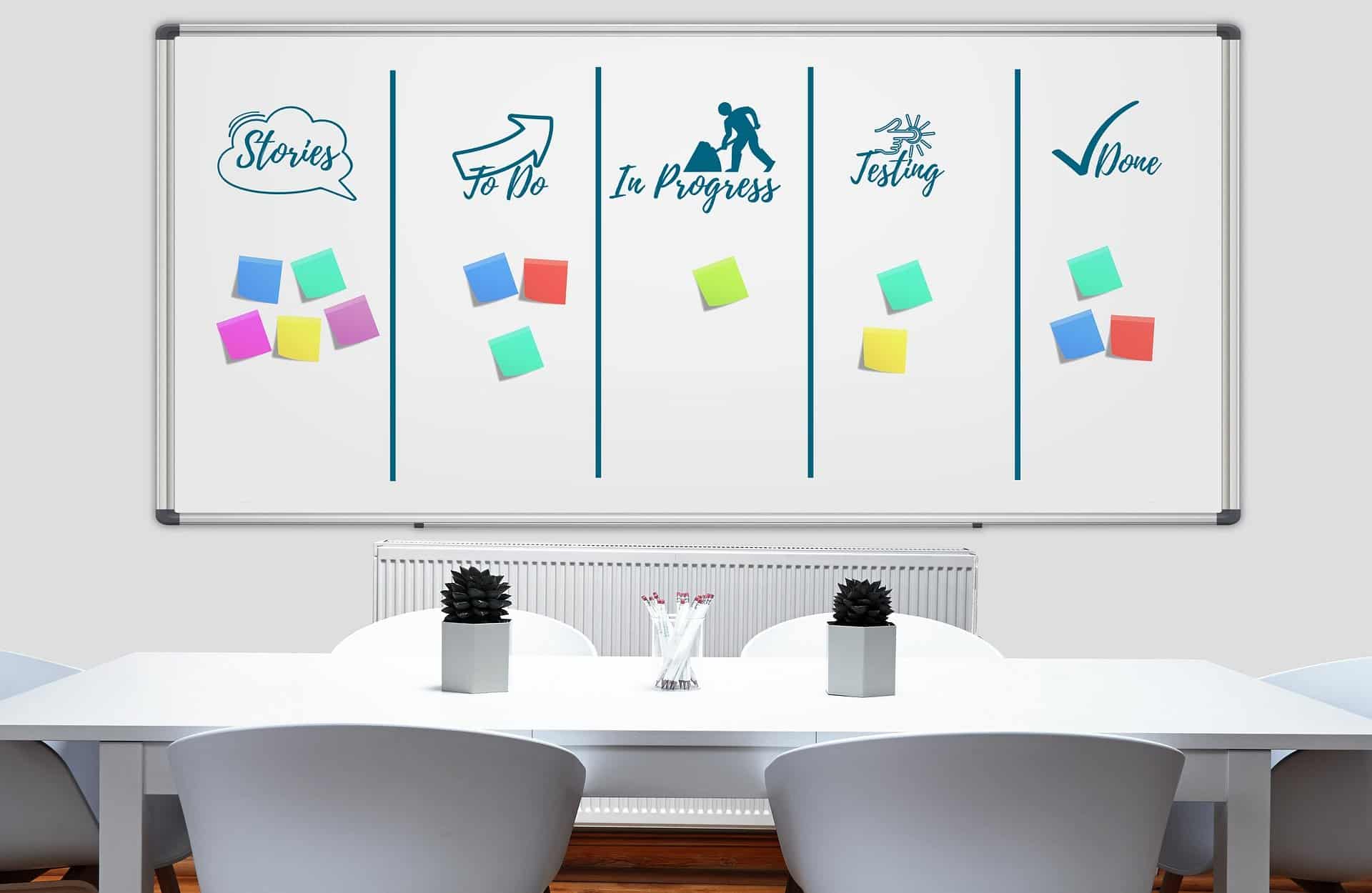
Avec le télétravail, les équipes sont invitées à changer leurs modes de travail.
Establecer rituales como las reuniones diarias es clave para mantener la dinámica de equipo y la productividad. La reunión diaria, una reunión de equipo de 15 minutos que se celebra todas las mañanas, es una oportunidad para debatir las tareas que está realizando cada miembro del personal. Es el momento de poner en común los problemas surgidos, los asuntos urgentes, las preguntas y la disponibilidad de cada persona para llevar a cabo las tareas pendientes.
El tablero Kanban es un aliado del teletrabajo y del trabajo en equipo:
- ver el progreso de la tarea
- visualización de la carga de trabajo a realizar
- organización de tareas por estado, por prioridad...
- modificable en tiempo real
- filtros por proyecto y/o usuario
Visualice el progreso de sus proyectos en tableros Kanban digitales utilizando el software de gestión de proyectos en portafolio .
Project Monitor es un software de gestión de carteras de proyectos. Kanban es una función utilizada en la gestión de tareas de proyectos para proporcionar una visión visual e interactiva.
Encontrará la lista de tareas de todos los proyectos:
- Las tareas pueden filtrarse por usuario a medida que los miembros del equipo comentan sus tareas
- Basta con arrastrar y soltar una tarea de una columna a otra
La ventaja es un enfoque intuitivo, que muestra sólo las tareas que son relevantes para su análisis (proyecto/prioridades/usuarios).
Caso práctico: Utilizar el tablero Kanban desde la estrategia hasta la ejecución
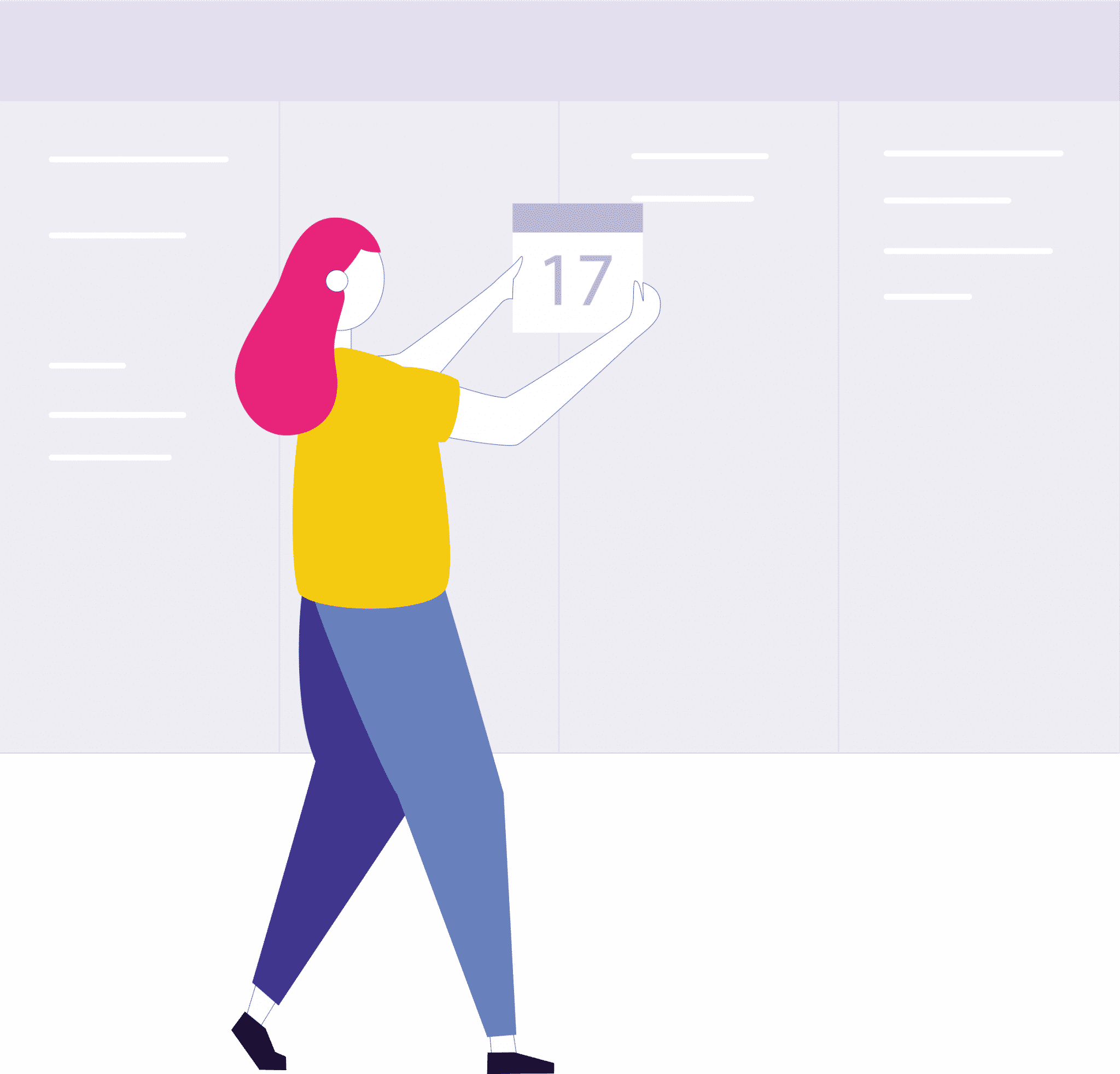
Patricia es responsable de su equipo. Gestiona varios proyectos y supervisa el progreso de las tareas.
Actualización del equipo Reunión diaria: Son las 9 de la mañana y el equipo se conecta a través de una herramienta colaborativa (Microsoft Teams, GoToMeeting, Zoom, Skype, etc.). Patricia comparte su pantalla: la lista de tareas multiproyecto en Project Monitor a pantalla completa. Por turnos, cada miembro del equipo habla y Patricia puede cambiar el filtro de usuario de otra persona para ver sólo las tareas de ese miembro del equipo.
Organización del COPIL: Patricia se conecta a Project Monitor. La revisión de proyectos de portafolio le muestra los indicadores meteorológicos, incluidos los proyectos tormentosos. A continuación, se dirige a la función Kanban y filtra los proyectos "en curso" y los "tormentosos". Identifica rápidamente las tareas afectadas. Revisa las tareas con su equipo y resume su revisión en portafolio para su comité de dirección.
Asignación de nuevas tareas: Patricia comprueba la planificación de capacidades en Project Monitor. Comprueba que Mathieu está disponible. Entra en el Kanban y añade rápidamente una tarea. Durante la reunión del equipo, es fácil mover una tarea de la columna "por empezar" a la columna "en curso" mediante arrastrar y soltar, o asignar o reasignar una persona a una tarea, etc.
Mostrar sólo las tareas relevantes para su análisis
Los jefes de proyecto pueden aplicar filtros para priorizar y visualizar las tareas que necesitan analizar. Por ejemplo, pueden filtrar por estado (en curso, etc.), indicador "meteorológico" del proyecto (riesgo de tormenta, etc.) o tipo de actividad (MCO, etc.).
Utilice las vistas más relevantes
Existen distintos tipos de vista (proyecto y multiproyecto) que permiten clasificar las tareas, mostrar un atributo consolidado como el cálculo de costes y mostrar un atributo de la tarea como encabezado de columna: estado, tipo, prioridad, etc.
También es posible listar las tareas filtradas para el usuario conectado:
- Se informa al miembro del equipo sobre sus tareas.
- La vista seleccionada no es el tablero kanban, sino una lista de tareas estándar ordenadas por prioridad
- Acceso directo: "Tus tareas" en el panel del avatar, en la parte superior derecha de la pantalla, para acceder directamente con una interfaz intuitiva.
1. La vista priorizada permite jerarquizar las tareas y simplifica el análisis por parte del comité de dirección.
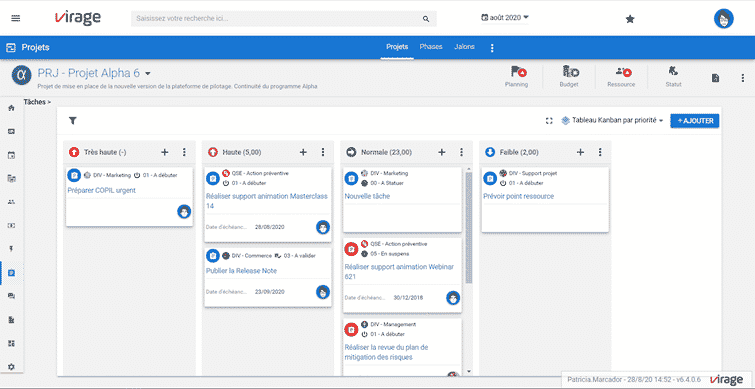
Tablero de tareas Kanban para un proyecto, con las prioridades en los títulos de las columnas y el atributo numérico de cálculo de costes entre paréntesis. Ideal para preparar el copiloto e identificar los puntos más críticos.
2. La vista de estado muestra las tareas por estado
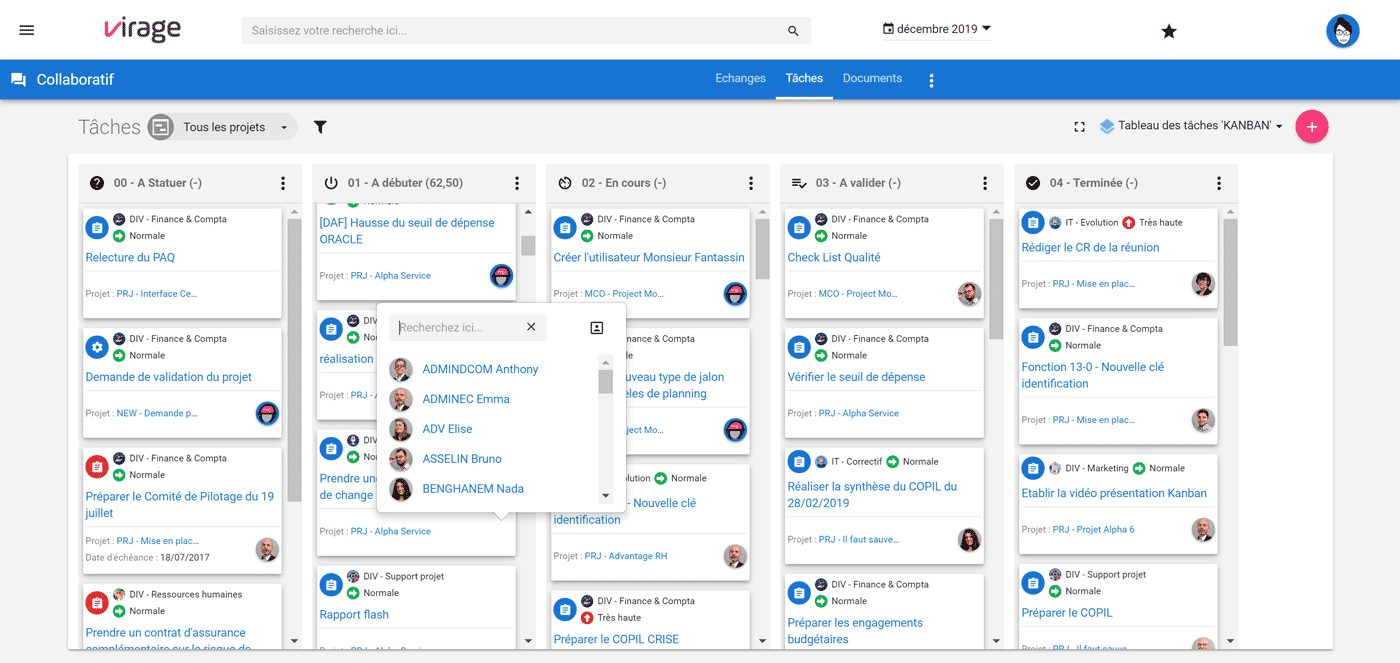
Tablero de tareas Kanban multiproyecto con el estado mostrado en los encabezados de columna y el atributo numérico entre paréntesis.
El plus: ¡Puedes filtrar por proyectos y usuarios para obtener un Kanban personalizado!
Los atributos consolidados en los encabezados de columna ayudan a identificar las cargas de trabajo (velocidad y tiempo empleado)
Las listas de atributos deben configurarse de antemano para tener en cuenta las necesidades
de los jefes de proyecto y los miembros del equipo.
El atributo numérico de la tarea es muy interesante para utilizarlo en el tablero Kanban: puede consolidarse en una cabecera de columna.
Se puede incluir un atributo numérico en la cabecera de las columnas de la tabla de forma consolidada (número de tareas, numeración, etc.). El atributo puede llamarse Cálculo de costes, pero también podría ser velocidad, tiempo empleado (JH), etc. Puede elegir el tipo de atributo que se mostrará en las columnas de la tabla. Este atributo consolidado se mostrará en la parte superior de cada columna. Suma lo que se ha introducido como "número" para cada ficha.
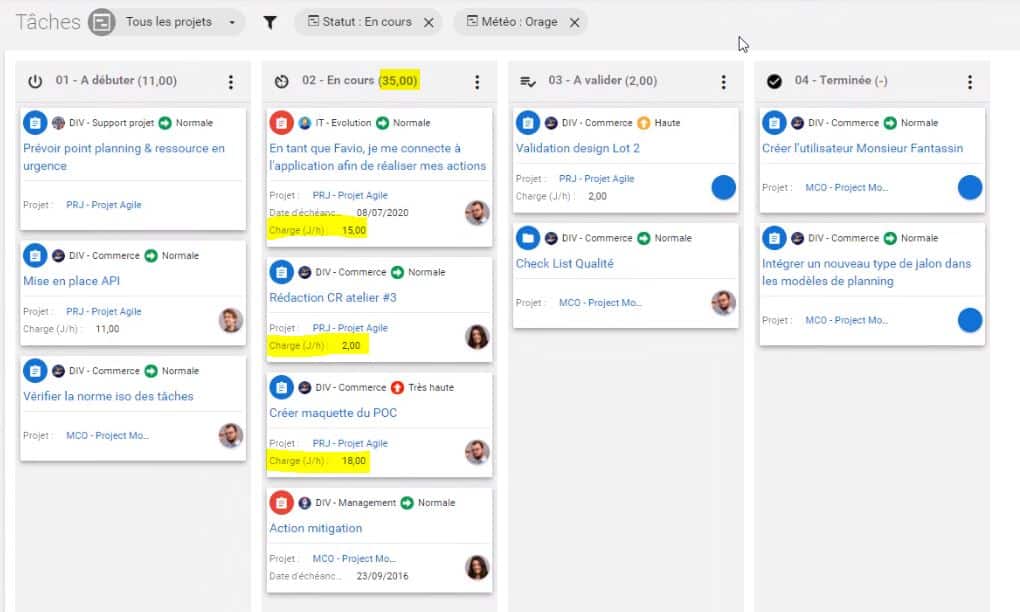
Las plantillas para crear nuevas tareas le proporcionan una metodología común
Puede asignar el responsable de la tarea, su nivel de prioridad y definir plantillas para indicar los elementos esperados. Por ejemplo, en el caso de una anomalía en la web, ya se ha creado previamente una tabla para proporcionar la información esencial cuando se realice la solicitud.
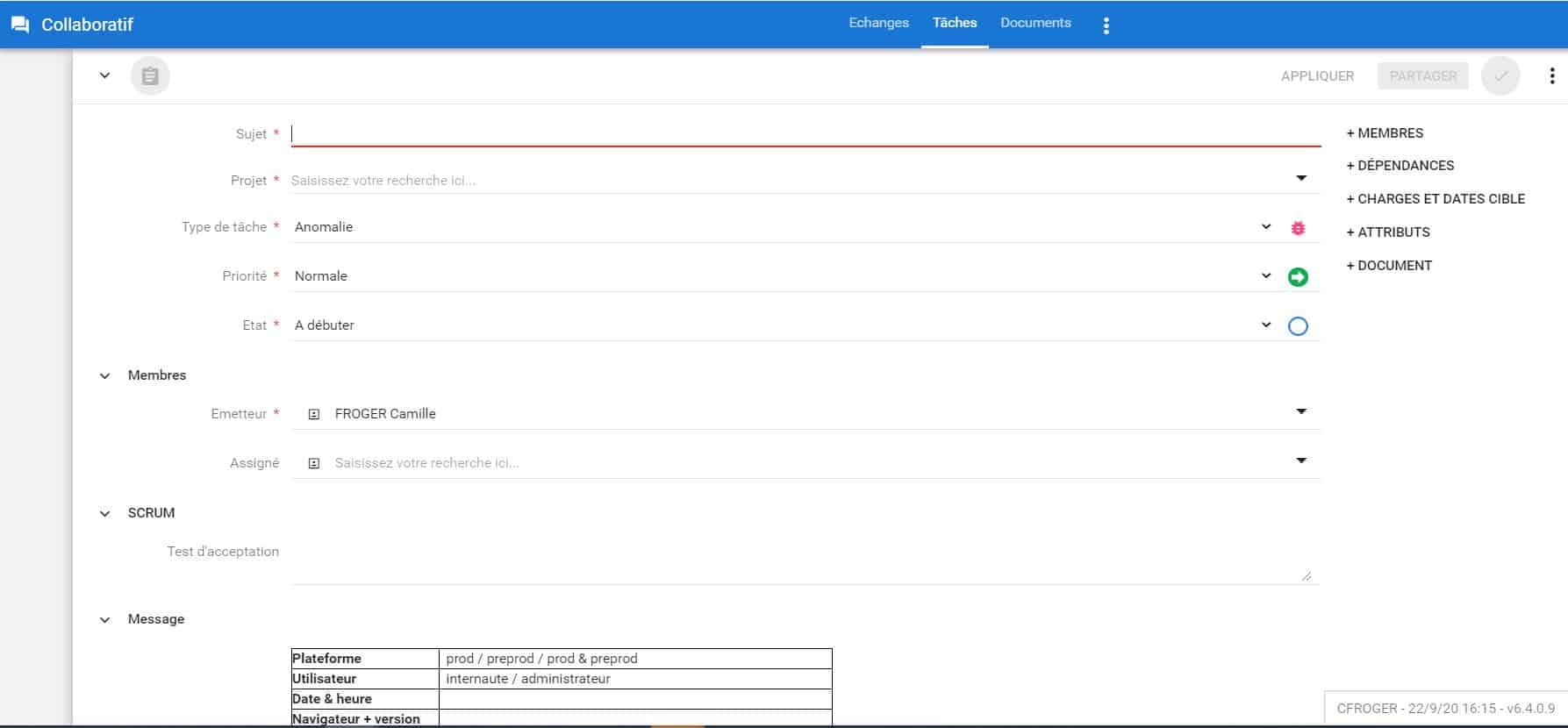
El plus: es posible designar a los miembros participantes y enviar una alerta por correo electrónico para seguir la solicitud en curso.
Los equipos confían en Project Monitor para gestionar sus proyectos

¿Quiere saber más y ver la herramienta?
En resumen, las ventajas del tablero Kanban a través de Project Monitor
- Datos de la tarjeta: tipo, estado, asignada, fecha de caducidad, prioridad
- Filtrar por estado
- Filtrar por prioridad
- Filtrar por miembro
- Atributo consolidado en la cabecera de la columna (cifrado/velocidad, etc.)
- Plantillas al crear tareas para una metodología común